Como desativar as indicações de ligação entre pavimentos e alterar o tipo de linha da mesma no detalhe isométrico
Em algumas situações o projetista pode desejar desativar as indicações de ligação entre pavimentos. A seguir, será apresentado o procedimento para desabilitar as indicações em planta e em detalhe, bem com alterar a linha que representa a ligação entre os pavimentos no detalhe isométrico:
- Acesse o menu Arquivo > Configurações > aba da disciplina que deseja alterar, neste artigo está sendo utilizado colunas hidráulicas como exemplo.
- À esquerda da janela Configurações, no grupo Preferências, acesse a opção Exibição
- Nas opções de exibição, no grupo Conduto entre pavimentos altere a opção desejada:
- Indicar em planta: Escolha se deseja ou não apresentar as indicações de ligação entre os pavimentos em planta;
- Indicar no detalhe: Escolha se deseja ou não apresentar as indicações de ligação entre os pavimentos no detalhe;
- Tipo de linha: Selecione o tipo de linha que deseja utilizar para representar a ligação entre os pavimentos no detalhe.
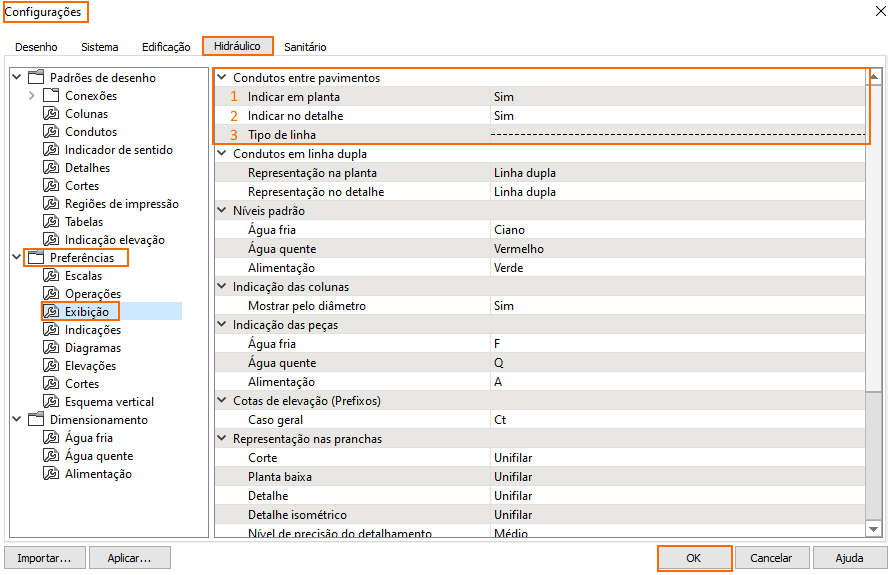
Observação: Os elementos demonstrados neste artigo são representativos e não permitem realizar a ligação entre a coluna e os ramais dos aparelhos. Para saber quais elementos da coluna permitem a conexão com os ramais, sugerimos a leitura do artigo
Por que não é possível lançar uma conexão na linha tracejada da coluna?.
Neste artigo foram apresentados os passos para desativar em planta as indicações de ligação entre pavimentos e como alterar a linha da ligação entre pavimentos, observada no detalhe isométrico.
![Brand Vertical-PRINCIPAL-1.png]](https://suporte.altoqi.com.br/hs-fs/hubfs/Brand%20Vertical-PRINCIPAL-1.png?width=70&height=63&name=Brand%20Vertical-PRINCIPAL-1.png)